
一轉眼又到了 2022 年報稅的季節了,想要線上報稅政府也有提供給 Mac 用戶喔 !隨著 2020年政府開放「健保卡報稅」之後,在 Mac 上報稅其實只要準備讀卡機、健保卡,申請密碼後就可以直接透過網頁報稅,全部都可以在線上完成報稅(用的健保卡密碼也是一樣的)。(沒有讀卡機的人,今年2022也可以不使用讀卡機就能手機報稅了!)
以下就教大家如何透過 Mac 來報稅!
本篇內容
Mac 線上報稅準備物品
「健保卡」或「自然人憑證」
不想跑國稅局,要用網頁直接報稅的話,可以透過「健保卡」或「自然人憑證」,這邊教大家用最方便的健保卡方式報稅。
Mac 用戶需要準備以下物品:
- 可插健保卡的讀卡機。(【Mac 讀卡機推薦】轉帳、報稅都可以用!)
線上報稅依據不同的方式,會有不同元件需要下載,相當麻煩。但財政部新推出的平台讓你可以一目了然地看到自己缺了哪些東西、哪些文件,並直接從網頁下載,不必迷失在一大堆不相干的網頁中了。
首先,進入財政部今年新推出的「綜合所得稅申報系統」後(請點此),可以看到有「健保卡+註冊密碼」、「自然人憑證」、「金融憑證」及「戶口名簿戶號+查詢碼」等四種申報方式,底下還有註明所需要的裝置及文件。
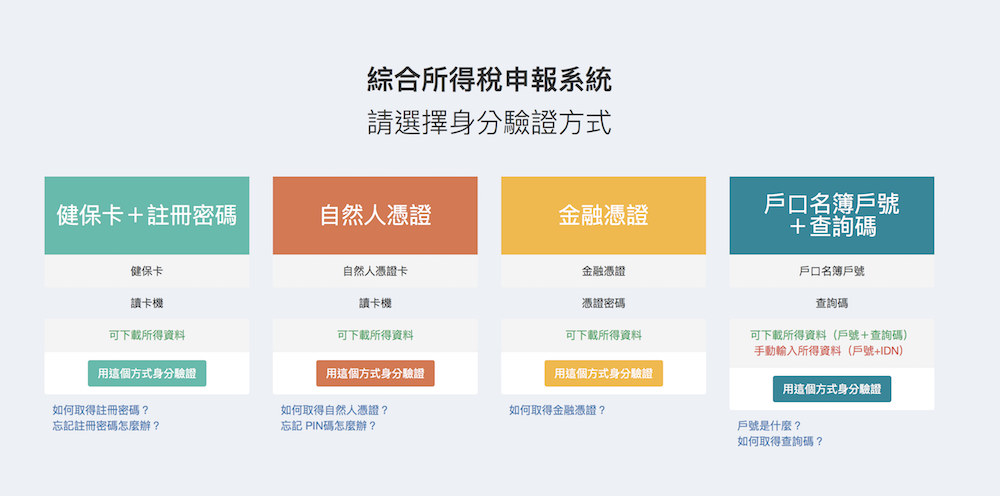
基本上,除了「金融憑證」以及「戶口名簿戶號 + 查詢碼」以外,都需要準備下圖這個可以插入健保卡的讀卡機,一般雜貨店或電子賣場都有:

Mac 健保卡線上報稅
在網頁中點選你要報稅的方式底下的「用這個方式身份驗證」,網頁就會開始偵測你的作業系統、瀏覽器以及所需元件是否齊全。若有缺少的,直接點「請下載、安裝XXX元件」即可:
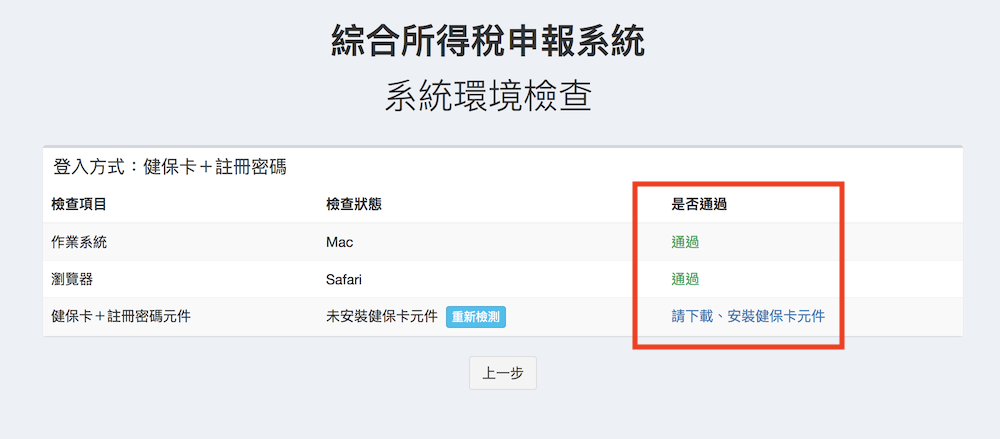
點進去之後,直接從中間下載所需元件即可。(點「下載元件安裝檔」即可)
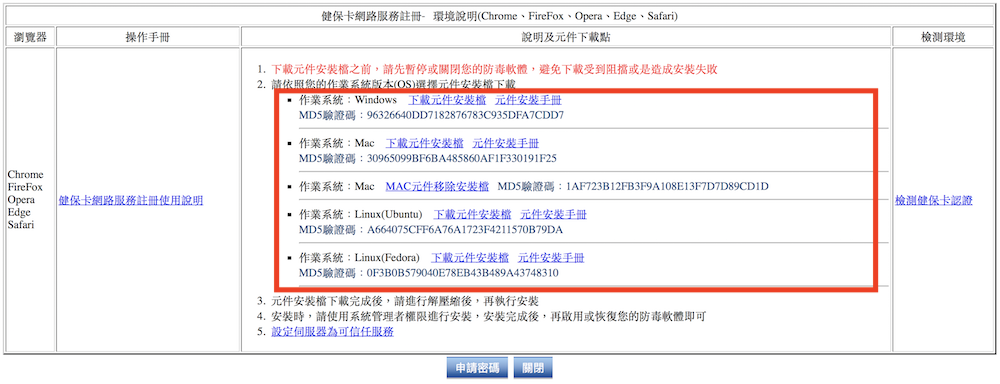
下載後點兩下安裝,若跳出「無法打開XXX,因為它來自未識別的開發者」,請依照這篇教學把設定打開,就可以順利安裝,安裝時到最後一個步驟,記得點「允許」:
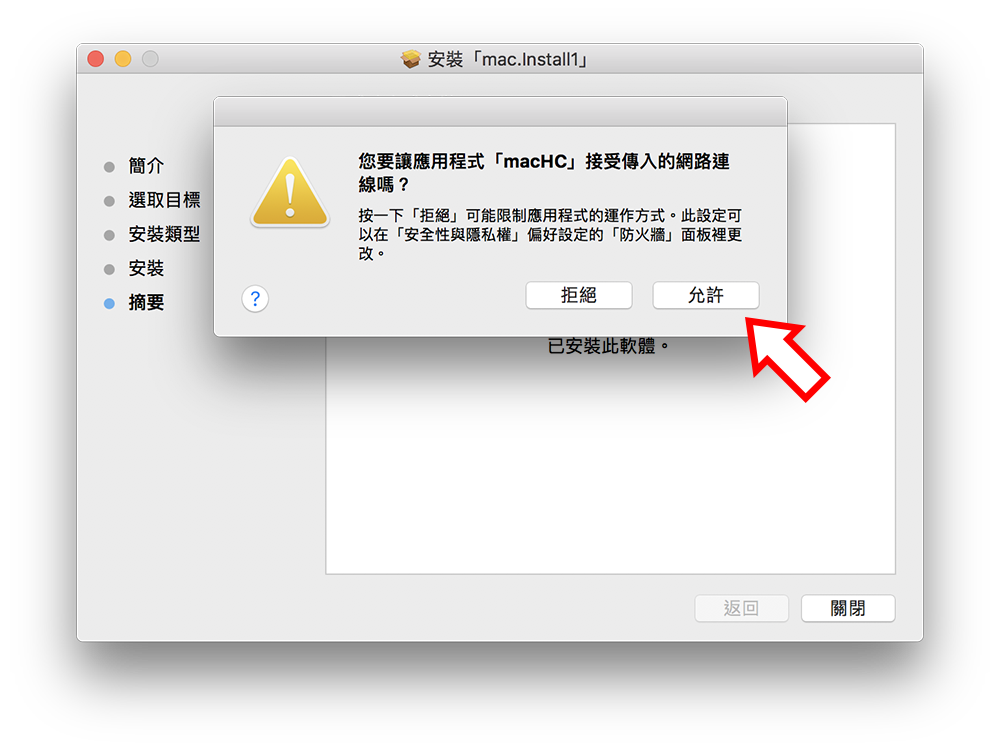
完成後回到下圖的畫面,點最下方的「設定伺服器為可信任服務」:
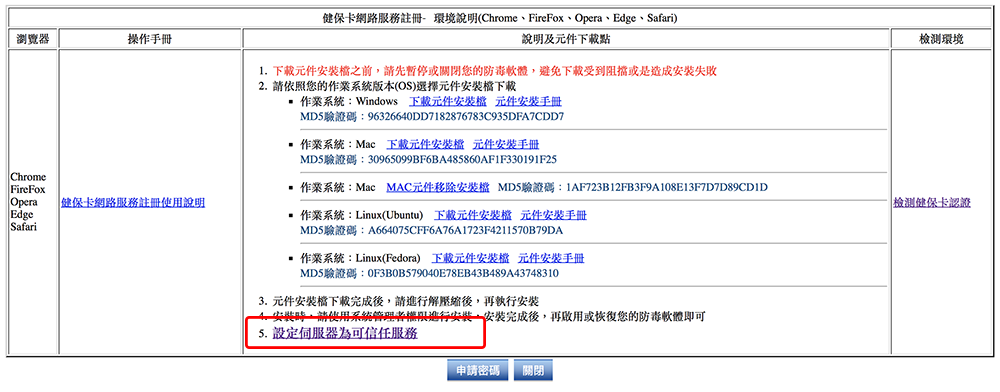
點下去之後就完成了,這時回到認證頁面,就可以看到全部都已經通過:
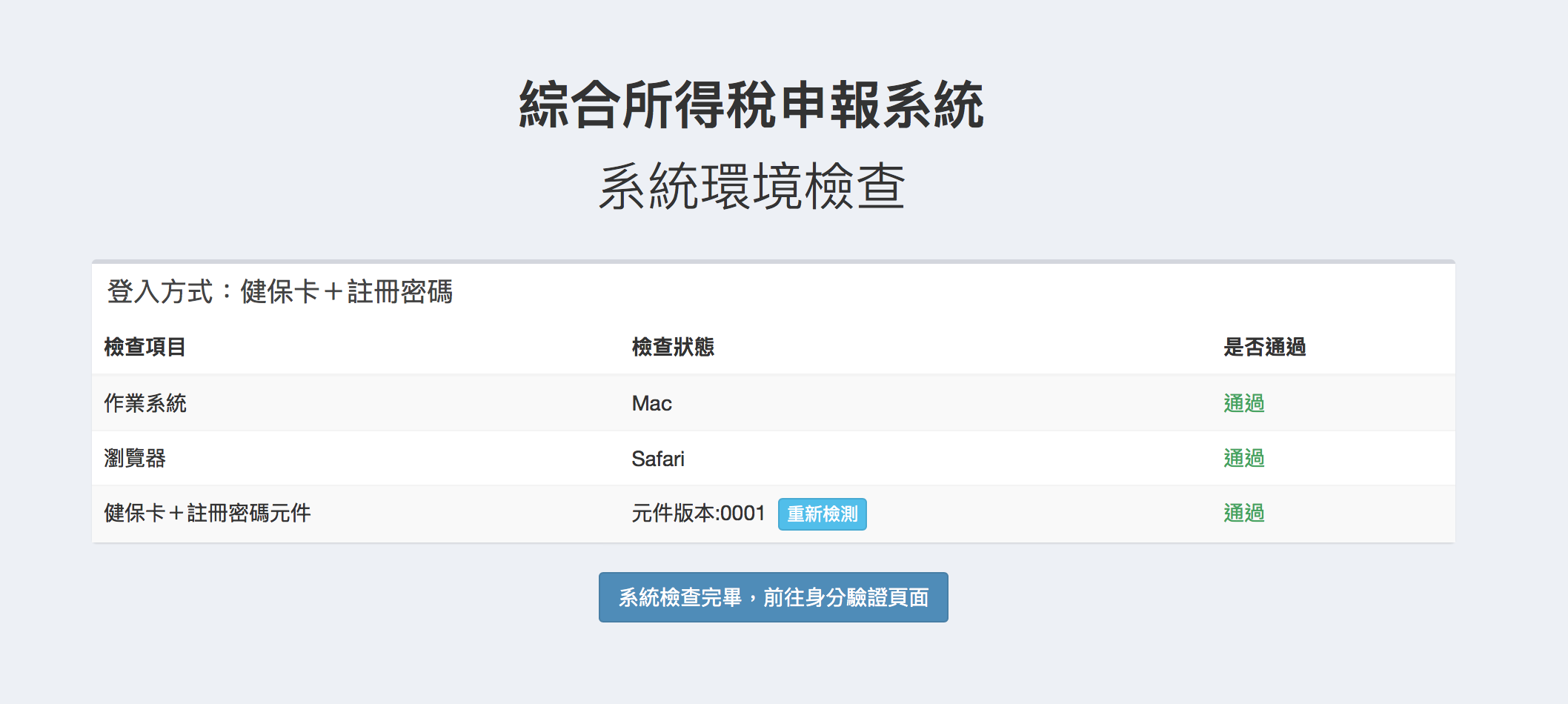
點下方的「系統檢查完畢,前往身份驗證畫面」後,就可以以健保卡登入了。
如果你不知道健保卡要登入什麼、輸入哪些資料,可前往健保署網站申請,或參閱去年的這篇「Mac + 健保卡報稅教學」裡面的申請步驟。
申請健保卡註冊密碼,需要的東西有:
- Safari 瀏覽器(以下教學皆以 Safari 做範例)
- 支援 Mac 的讀卡機(要讀健保卡)
- JAVA 插件
- 戶口名簿
申請完後,直接用身分證字號及註冊密碼就可以登入囉!
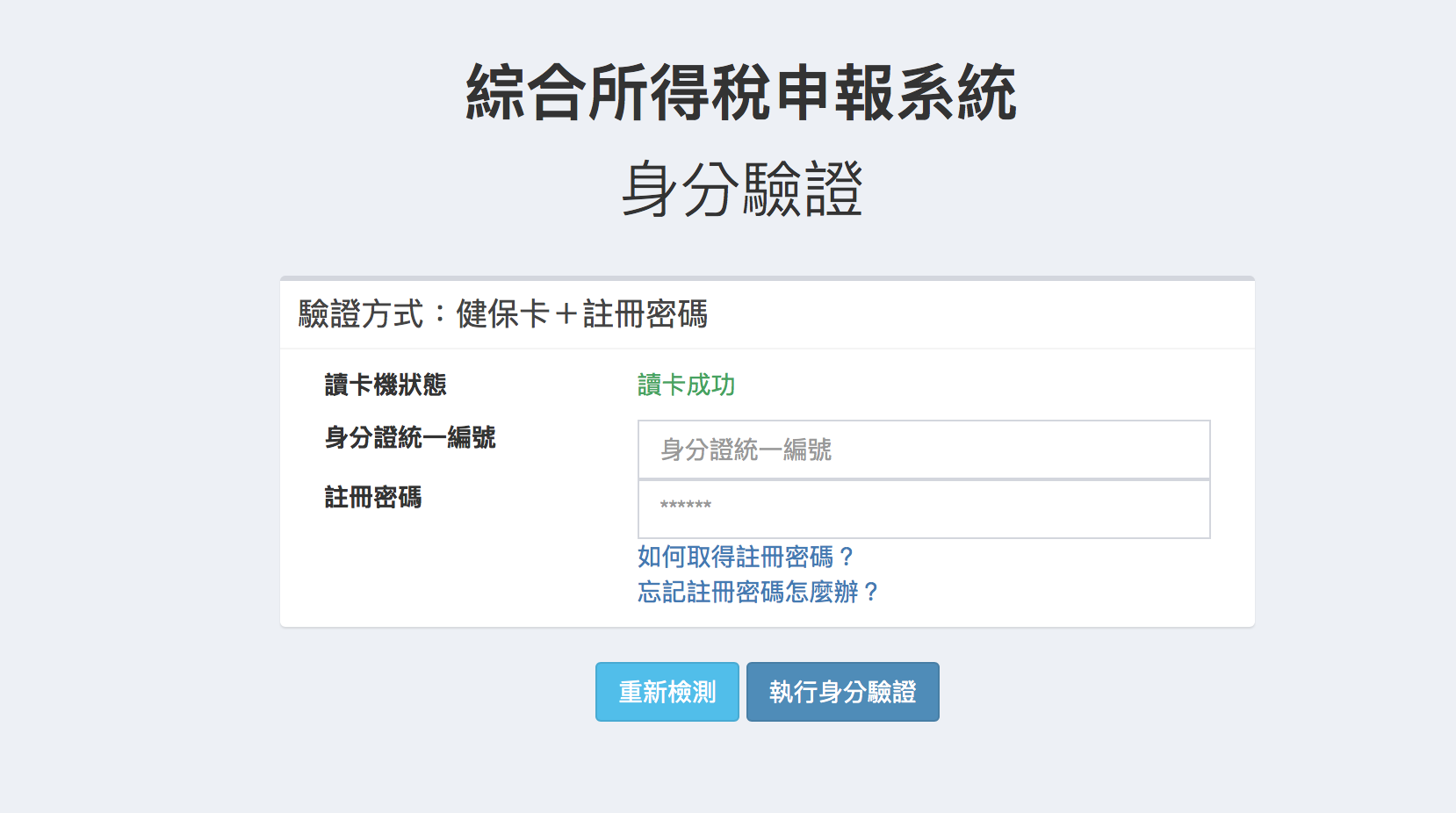
登入就直接進入今年的繳稅畫面了,非常清爽!不用下載難用的報稅軟體了!
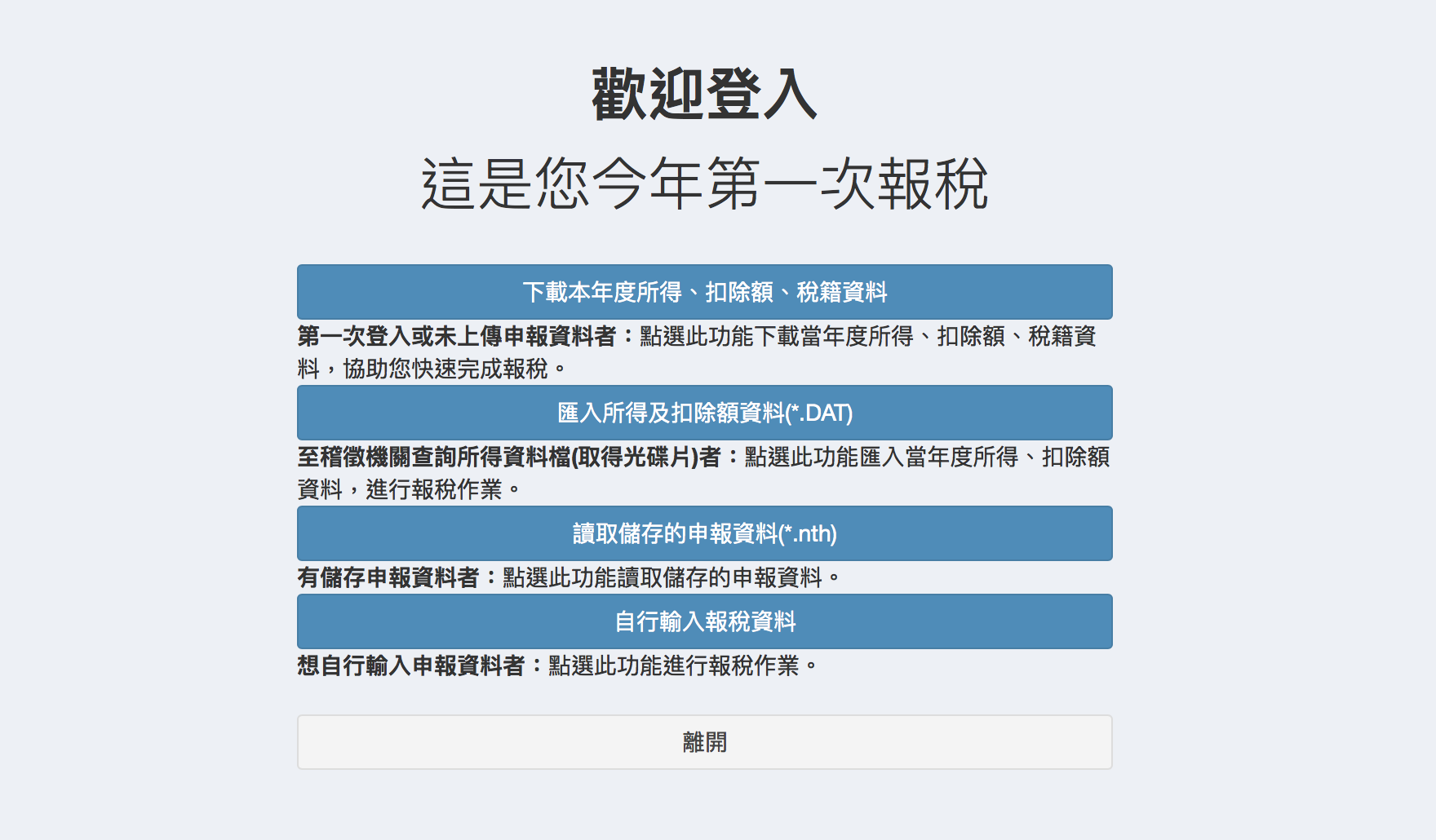
用 Mac 線上繳稅,會進入這個系統,是不是舒服得多?
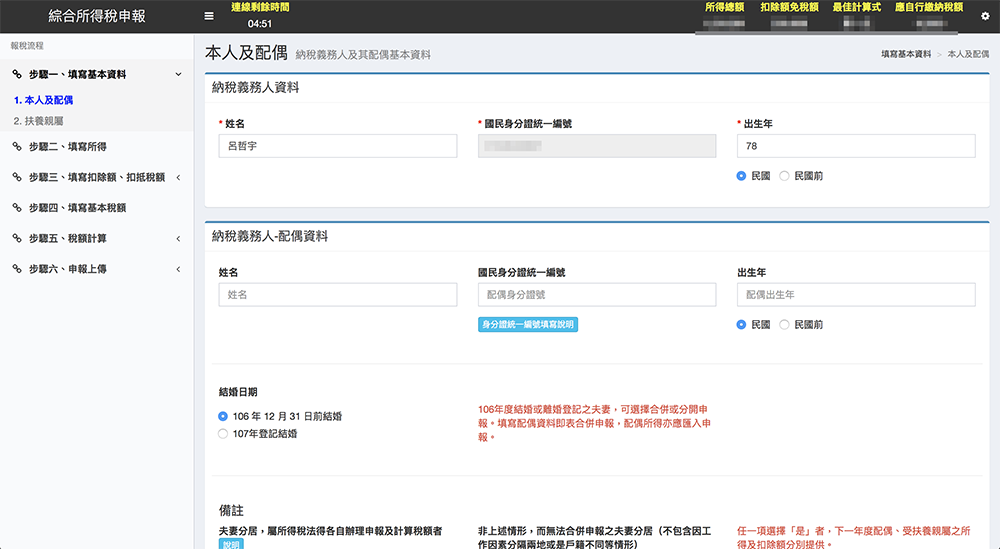
Mac 自然人憑證報稅
如果你有自然人憑證,在網頁中也可以選用這樣的報稅方式。與上面步驟相同,點進去「自然人憑證」底下的「用這個方式身份驗證」即可:
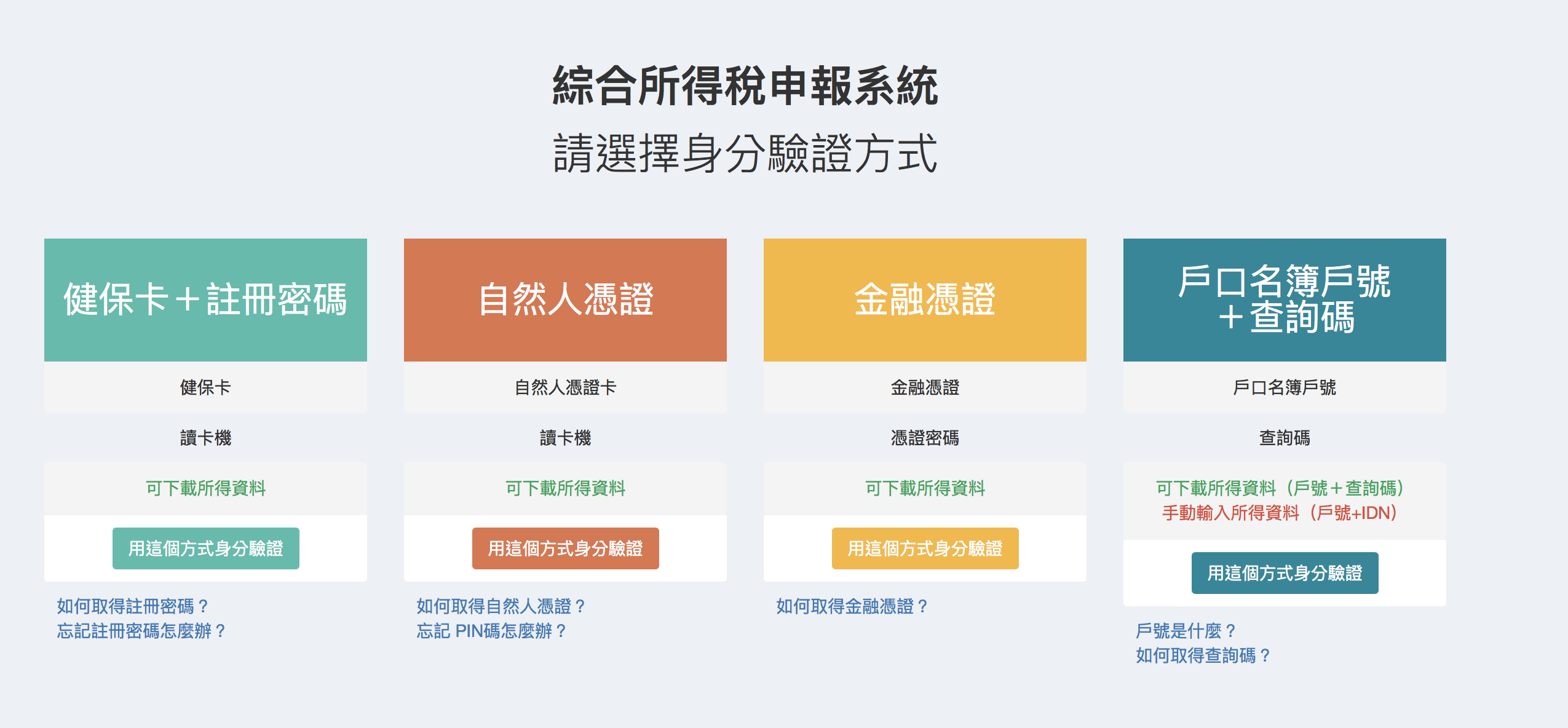
系統會檢查你的作業系統與元件是否通過,若無問題,點「系統檢查完畢,前往身分驗證畫面」:
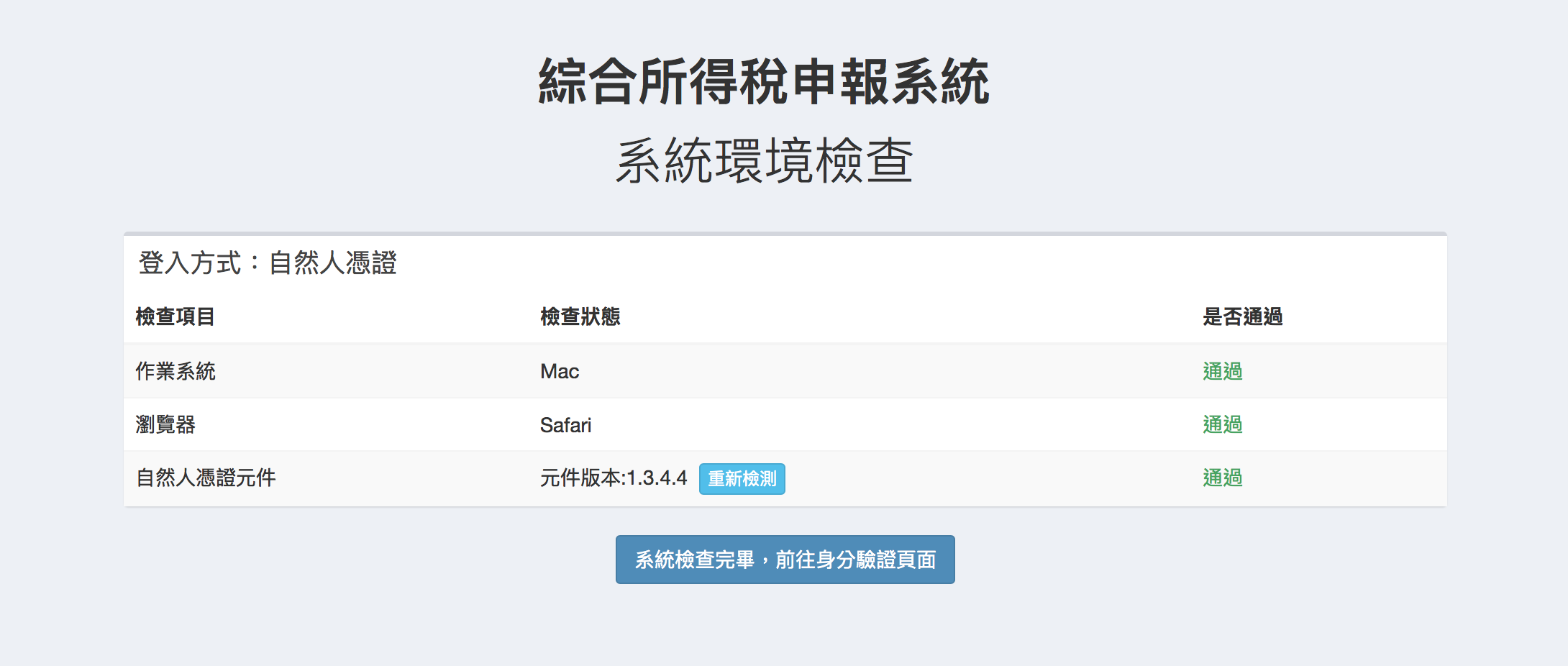
之後只要插入自然人憑證,並輸入身分證號碼及 PIN 碼即可:
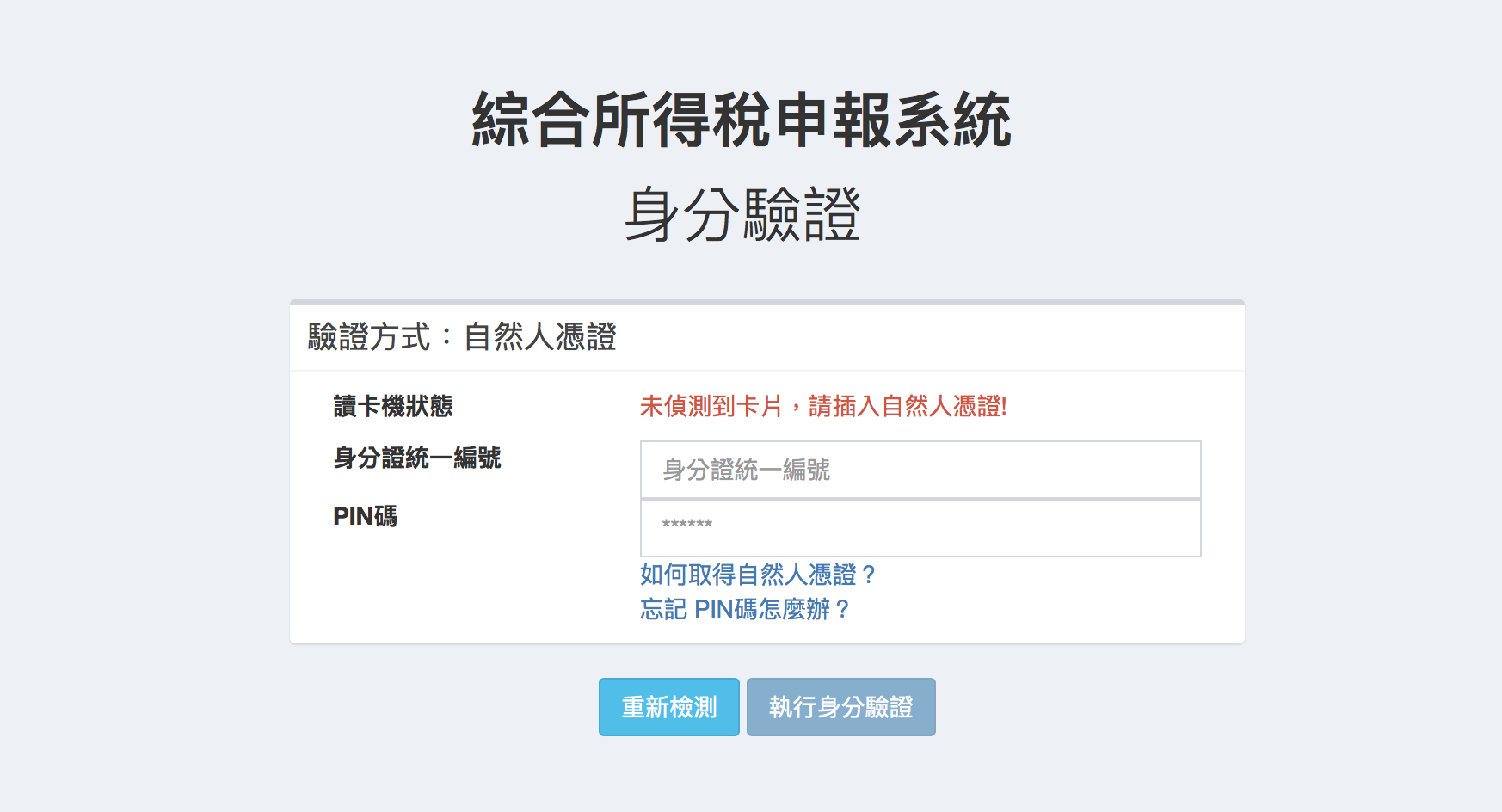
補充教學:如何申請自然人憑證?
申辦自然人憑證只需本人攜帶國民身分證正本與 E-MAIL 信箱,親至鄰近的戶政事務所提出申請,並繳交憑證IC卡工本費250元,當日即可完成憑證IC卡的簽發。
- 申辦窗口:請點此
Windows 可以用這來報稅嗎?
這麼精美的線上報稅系統,目前只有 Mac 與 Linux 版本可以使用,Windows 用戶請點此下載離線版本,用老方法報稅~
Windows 用戶也可以使用這個方式來報稅,請點此連結(請點此),和上面的教學步驟方式相同喔!
2022 用手機就可以報稅
- 【2022手機報稅2.0】財政部所得稅申報免APP下載、認證教學、Q&A整理-111年
更多繳稅相關資訊
- 【2022所得稅懶人包】收入多少要報稅?報稅時間日期、報稅試算整理-111年
- 【2022免稅額懶人包】特別扣除額、一般扣除額一覽表整理-111年(遺產、扶養、所得⋯)
- 110所得稅額試算通知書沒收到?所得稅試算通知書電子下載/申請-2022年
- 戶口名簿戶號+報稅查詢碼忘記?超商、線上都能查詢 (7-11 ibon、全家)2022
- 【國稅局臨櫃報稅預約教學】線上預約取號報稅、要帶什麼資料、證件懶人包